Zeus Trojan entfernen (viren) - Kostenlose Anleitung
Anleitung für die Entfernung von Zeus Trojan
Was ist Zeus-Trojaner?
Der Zeus-Trojaner ist eine Art bösartiger Software, die entwickelt wurde, um sensible Daten von Ihrem PC zu stehlen
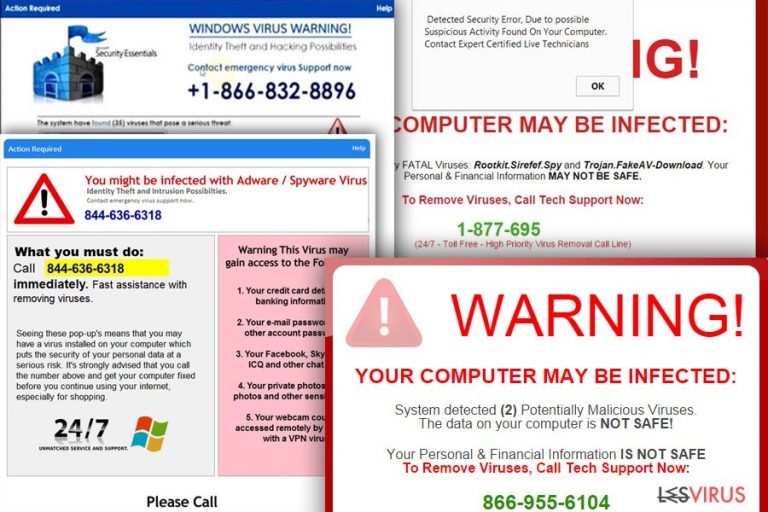
Der Zeus-Trojaner, auch bekannt als Zbot-Trojaner, ist eine gefährliche und heimliche Cyber-Attacke, die ihre bösartigen Fähigkeiten nutzt, um sensible Informationen von Benutzern zu stehlen. Dieser spezielle Angriff kann vermieden werden, indem Sie darauf achten, welche Apps Sie auf Ihr Gerät herunterladen (was Sie mit einem Antivirenprogramm tun können), und diese vor dem Öffnen auf Malware überprüfen, um mögliche Einbrüche in private Daten zu vermeiden.
Der Virus war einer der ersten Varianten zum Stehlen von Bankdaten. Es ist daher nicht überraschend, dass fast jeder Banktrojaner auf Zeus aufbaut. Durch Verändern der Konfigurationsdatei des Trojaner-Toolkits kann der Virus so angepasst werden, dass er quasi jede gewünschte Art von Information erfassen kann.
Der Virus hat bereits zig Millionen Computer infiziert und Hackern zu hunderten von Millionen Dollar verholfen. Es wird angenommen, dass sich der ursprüngliche Besitzer des Zeus-Trojaners in 2011 nach dem Veröffentlichen des Quellcodes zurückgezogen hat. Allerdings beschleunigt das Leaken von Schadsoftwarequellcode lediglich die Entwicklung von individuell angepassten Versionen.
Es ist nicht überraschend, dass Sicherheitsexperten immer noch über Infiltrierungen von Zeus berichten. Man sollte demzufolge dafür sorgen, dass eine zuverlässige Anti-Spyware auf dem System installiert ist, wenn man die Bankdaten und ähnlichen vertraulichen Informationen schützen möchte. Unser DieViren-Team empfiehlt an dieser Stelle gerne die Software FortectIntego. Der Zeus-Trojaner kann auf mehreren Wegen Informationen sammeln, aber Experten sind sich darüber einig, dass folgende zwei Methoden besonders auffallen:
- Sobald der Virus den Computer infiziert, erfasst er automatisch Passwörter vom Protected Storage (PStore), wie unter anderem von FTP, POP3 und Internet Explorer.
- Zeus überwacht außerdem besuchte Webseiten und fügt in Formularen gelegentlich weitere Felder ein, die nicht von der originalen Webseite stammen. In diesen zusätzlichen Feldern soll man beispielsweise statt dem regulären Benutzernamen und Passwort Informationen wie das Geburtsdatum oder die Telefonnummer angeben.
Darüber hinaus kann der Zeus-Trojaner seine C&C-Server kontaktieren, um andere schädliche Tätigkeiten auf dem infizierten Computer zu veranlassen. Er kann Dateien herunterladen, den Computer abschalten, ihn neustarten und auch Systemdateien löschen, wodurch das Betriebssystem abstürzen kann. Das Resultat ist, dass das Betriebssystem komplett neu installiert werden muss.

Supportbetrüger machen sich Ruf von Zeus zunutze, um Computernutzer zu verunsichern
Schadsoftwareforscher und -analysten haben in der Welt der Cyberverbrechen eine neue Tendenz bemerkt. Betrüger bewerben ihre gefälschten Supportdienstleistungen, indem sie den Computer mit Scareware infizieren und im Browser Pop-ups mit verunsichernden Nachrichten einblenden. Wenn der Browser also plötzlich eine verdächtige URL öffnet, worin ein Pop-up mit „Windows detected ZEUS virus“ oder „Zeus has been detected and put in quarantine“ eingeblendet wird, sollten Sie dem nicht glauben.
Die einzige Software, die feststellen kann, ob der Computer mit dem Zeus-Trojaner infiziert worden ist, ist eine Anti-Malware und nicht der Browser. Betrüger machen sich den Ruf von Zeus zunutze, weil es sich hierbei um eine berüchtigte Schadsoftware handelt und viele Computernutzer den Virennamen zumindest einmal in ihrem Leben gehört haben. Ein weiteres offensichtliches Zeichen für einen Betrug ist, dass in dem Pop-up eine Supportnummer angegeben wird.
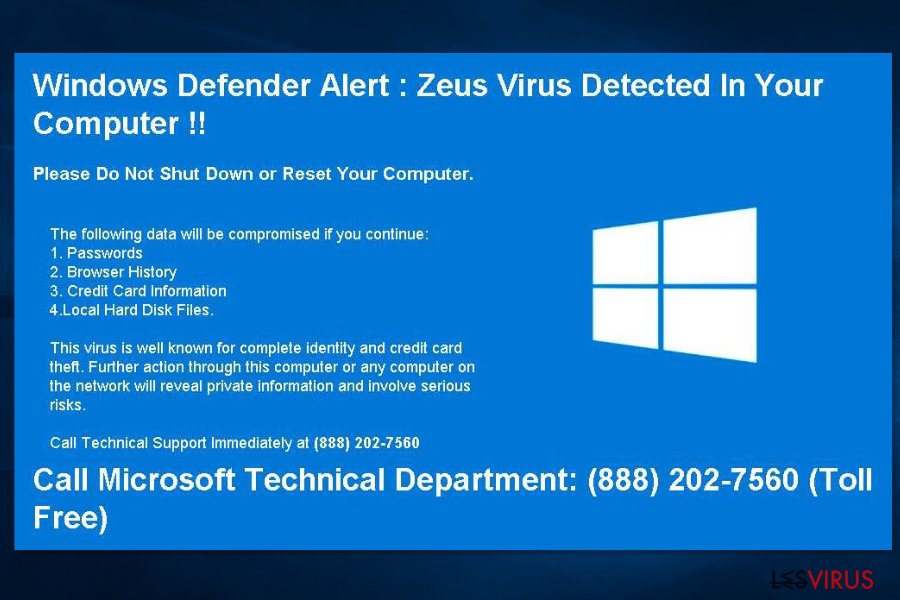
Support bewerbende Schadsoftware präsentiert meist Nummern wie 1-800-014-8826, 1-844-324-6233 oder 1-844-680-1071. Rufen Sie diese Telefonnummern nicht an! Aller Wahrscheinlichkeit nach befindet sich der Zeus-Virus gar nicht auf dem System und es werden auch keine persönlichen Informationen gestohlen. Entfernen Sie stattdessen mit einer Anti-Malware die Scareware. Man versucht Ihnen hier lediglich Angst einzujagen und Sie dazu zu bringen die angebotene „Hilfe“ in Anspruch zu nehmen.
Anhand der Berichte von Betroffenen scheinen Betrüger am meisten dazu aufzufordern nutzlose Programme oder Dienstleistungen zu erwerben, persönliche Daten anzugeben oder Fernzugriff auf den Computer zu erlauben. Gehen Sie auf keinen Fall auf die Betrüger ein, denn sie haben nur böswillige Absichten im Sinn. Mehr über Supportviren erfahren Sie hier.
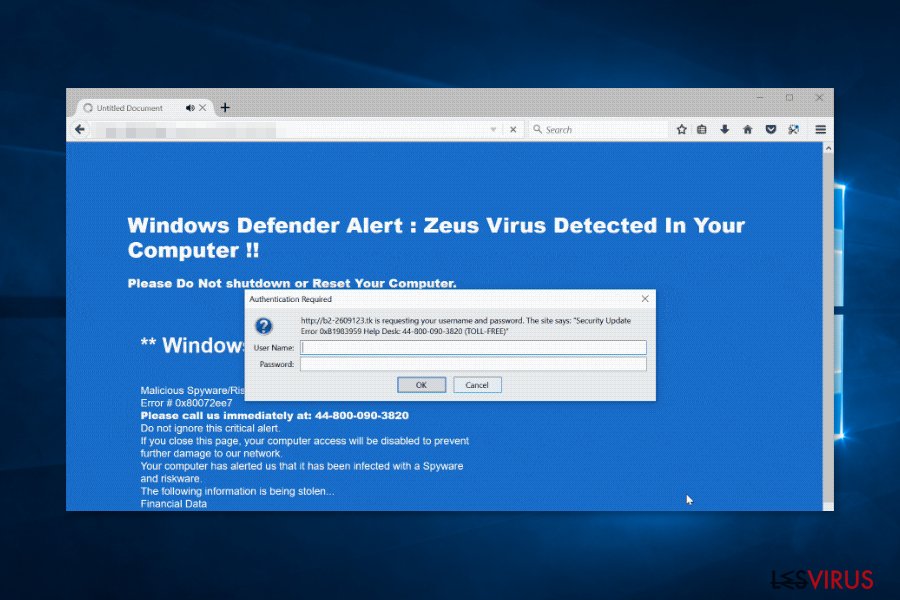
Auf Zeus bezogene Schadsoftware-Varianten
Zeus-Virus
Das schädliche Programm wird sowohl als Virus und auch als Trojaner bezeichnet. Nach der Infizierung des Systems überwacht es heimlich die Internetaktivitäten, stiehlt Systeminformationen, Bankdaten und mehr. Die Fähigkeiten die Tastaturanschläge aufzuzeichnen verhilft dem Virus dazu alles Mögliche aufzunehmen und an die Angreifer zu senden.
Die Schadsoftware findet auf diese Weise alle vom Opfer verwendeten Passwörter heraus, inklusive der Kreditkartenkennziffern. Es besteht kein Zweifel darüber, dass Angreifer gestohlene Daten für böse Absichten nutzen möchten und der Verlust von Bankdaten katastrophale Konsequenzen mit sich bringen kann. Bedauerlicherweise arbeitet die Schadsoftware im Geheimen, wodurch eine Infizierung unerkannt bleibt, wenn man keine anständige Anti-Malware auf dem System installiert hat.
Zbot
Zbot ist ein weiterer von vielen Sicherheitsexperten verwendeter Name für den Zeus-Trojaner. Wenn Ihre Sicherheitssoftware Zbot auf dem System findet, haben Sie mit einer sehr ernstzunehmenden Schadsoftware infiziert, die heimlich Ihre Aktivitäten mitverfolgt und Passwörter und andere sensible Daten erfasst. Sie müssen in diesem Fall Zbot umgehend entfernen und so schnell wie möglich alle Passwörter ändern!
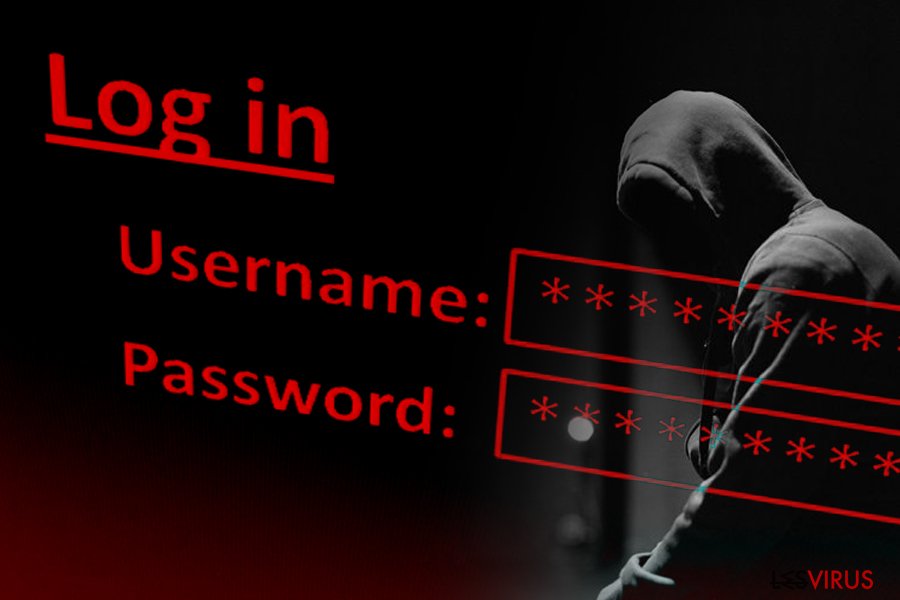
GameOver Zeus
GameOver Zeus ist ebenfalls ein auf Zeus basierender Trojaner. Berichten zufolge wird die schädliche Software über das Botnetz Cutwaii verbreitet. Der Trojaner nutzt ein verschlüsseltes P2P-Netz, um mit seinen Nodes und C&C-Servern zu kommunizieren. Die trügerische Schadsoftware wird dazu verwendet das berüchtigte Erpressungsprogramm CryptoLocker zu verbreiten.
Die Aktivitäten von GameOver Zeus wurden im Juni 2014 gestoppt, nachdem die Kommunikation zwischen dem Trojaner und seinen C&C-Servern aufgehalten wurde. Ein Jahr später sprach das FBI eine Belohnung in Höhe von 3 Millionen USD für Informationen über den Hacker Evgeniy Mikhailovich Bohachev aus. Der Hacker wurde immer noch nicht gefangen.
Windows Detected Zeus virus
“Windows Detected ZEUS Virus”-Supportbetrug. Die Betrugsmasche beruht auf Phishing-Seiten, die ihren Besuchern irreführende Informationen einblenden. In der Regel werden Opfer zu solchen betrügerischen Webseiten weitergeleitet, nachdem sie sich mit einer bestimmten Adware oder einer Support-Schadsoftware infiziert haben.
Die betrügerische Webseite spielt normalerweise eine Sprachnachricht ab, blendet eine Warnung ein und drängt zum Anrufen einer Support-Hotline unter der Nummer 0800-014-8826, weil Windows angeblich den Zeus-Virus auf dem System entdeckt hat. Solche Webseiten blenden die Warnungen unabhängig davon ein, ob der Computer nun mit der Schadsoftware infiziert ist oder nicht. Die dahintersteckenden Betrüger beabsichtigen lediglich sich Geld zu erschwindeln, indem sie Scheinsicherheitssoftware verkaufen oder sensible Informationen erfragen.
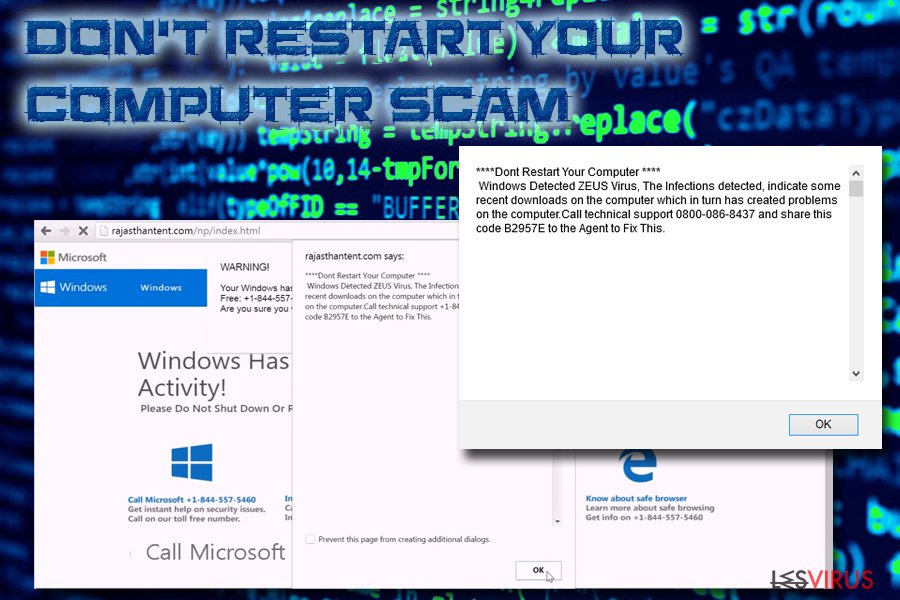
You have a Zeus virus
„You Have A ZEUS Virus“-Supportbetrug. Ist eine weitere Betrugsmasche, wo Opfer zum Anruf der Supportnummer 1-844-859-0337 und möglicherweise anderen Rufnummern angehalten werden. Sobald das schädliche Programm in den Computer gelangt, verursacht es Weiterleitungen nach betrügerischen Webseiten, die allerlei Warnungen einblenden. Im Falle von „You Have A ZEUS Virus“ versucht man davon zu überzeugen, die Betrüger umgehend anzurufen, indem man mit dem Löschen der Festplatte droht, wenn man die Webseite schließt.
Allerdings ist dies absolut unbegründet und die Seite sollte umgehend geschlossen werden, damit man die hierfür verantwortliche Schadsoftware mit einer bewährten Anti-Malware entfernen kann. Der Virus verhält sich auffallend ähnlich wie die „Your Computer Has Been Infected With Virus“-Schadsoftware.
Windows Defender Alert: Zeus virus
„Windows Defender Alert: Zeus Virus“-Supportbetrug. Der schädliche Virus löst Weiterleitungen nach Webseiten aus, die wie der berühmte Bluescreen von Windows aussehen. Die Webseiten können mit Windows-Logos dekoriert sein und eine Reihe von Informationen auflisten, die angeblich vom Zeus-Virus gestohlen werden, wenn man nicht umgehend mit dem Support Kontakt aufnimmt.
Es gibt hunderte von Seiten, die solche trügerischen Warnungen einblenden und anraten +1-844-313-7003 und ähnliche Nummern für „Hilfe“ anzurufen. Wenn Sie von solchen Warnungen geplagt werden, müssen Sie mit einer Anti-Malware das System überprüfen, um die Supportschadsoftware zu entfernen. Aller Wahrscheinlichkeit sind Sie nicht mit dem Zeus-Virus infiziert, sondern mit einem anderen schädlichen Programm, das Sie mit Betrügern in Kontakt bringen möchte.

Verbreitungsmethoden
Der Zeus-Trojaner wird rege über irreführende E-Mails verbreitet, welche über nicht zugestellte Artikel informieren. Beachten Sie bitte, dass die E-Mails sehr vertrauenswürdig aussehen können und sich als Mitteilungen der Firmen FedEx, Royal Mail und anderen bekannten Zustellern ausgeben können. Wenn Sie solch eine E-Mail erhalten haben, sollten Sie sie ignorieren und nicht auf die darin enthaltenen Links klicken, denn ansonsten könnten Sie sich mit dem Zeus-Trojaner infizieren. Die Schadsoftware ist zudem dafür bekannt auf vielen verschiedenen Methoden verbreitet zu werden, einschließlich mit Drive-by-Downloads.
Wir empfehlen illegale Webseiten zu meiden, keine unerlaubten Programme zu nutzen und irreführende Nachrichten in sozialen Netzwerken zu ignorieren, weil sie ebenfalls in die Verbreitung von dem Trojaner involviert sein können. Sobald er ins System eindringt, modifiziert er die Einstellungen und fängt an gefährliche Aktivitäten zu veranlassen. Sie sollten keine Zeit verschwenden und den Virus sofort vom System entfernen, um ein Verlust von Kreditkarteninformationen und Geld zu verhindern.

Entfernen Sie Zeus Trojan oder die damit verbundenen Betrügereien ganz einfach
Wenn Sie den Zeus-Trojaner vom Computer entfernen wollen, sollten Sie das System mit FortectIntego oder Malwarebytes scannen. Achten Sie darauf, dass Sie aktuelle Versionen nutzen, damit der Trojaner nicht von der Anti-Malware übersehen wird. Bei der Entfernung von Viren ist es außerdem hilfreich die Internetverbindung zum Computer zu trennen. Diese Strategie kann dabei helfen die schädlichen Prozesse des Virus Einhalt zu gebieten und folglich in eine schnellere und erfolgreichere Entfernung resultieren.
Sie können den Virenschaden mithilfe von FortectIntego beheben. SpyHunter 5Combo Cleaner und Malwarebytes sind empfehlenswert für das Auffinden potenziell unerwünschter Programme und Viren mitsamt all ihrer Dateien und dazugehörigen Registrierungsschlüssel.
Anleitung für die manuelle Entfernung von Zeus Trojan
Ransomware: Entfernung der Ransomware über den abgesicherten Modus
Die schädlichen Prozesse von Zeus können gestoppt werden, indem man den Computer im abgesicherten Modus startet. Im Folgenden erklären unsere Experten, wie man den abgesicherten Modus aktiviert. Vergessen Sie anschließend nicht das System zu scannen.
Wichtig! →Die Anleitung zur manuellen Entfernung von Ransomware ist für Computerlaien möglicherweise zu kompliziert. Für die korrekte Ausführung sind fortgeschrittene IT-Kenntnisse erforderlich, da durch das Löschen oder Beschädigen von wichtigen Systemdateien, Windows nicht mehr korrekt arbeitet. Darüber hinaus kann die manuelle Entfernung Stunden in Anspruch nehmen, bis sie abgeschlossen ist. Wir raten daher dringend zur oben beschriebenen automatischen Methode.
Schritt 1. Greifen Sie auf den abgesicherten Modus mit Netzwerktreibern zu
Die manuelle Entfernung von Malware sollte am besten über den abgesicherten Modus erfolgen.
Windows 7 / Vista / XP
- Klicken Sie auf Start > Herunterfahren > Neu starten > OK.
- Wenn der Computer aktiv wird, drücken Sie mehrmals die Taste F8, bis Sie das Fenster Erweiterte Startoptionen sehen. (Wenn das nicht funktioniert, versuchen Sie F2, F12, Entf, etc., abhängig vom Modell des Motherboards.)
- Wählen Sie aus der Liste Abgesicherter Modus mit Netzwerktreibern aus.

Windows 10 / Windows 8
- Klicken Sie mit der rechten Maustaste auf Start und wählen Sie Einstellungen.

- Scrollen Sie nach unten und wählen Sie Update und Sicherheit.

- Wählen Sie im linken Bereich des Fensters Wiederherstellung.
- Scrollen Sie nun nach unten zum Abschnitt Erweiterter Start.
- Klicken Sie auf Jetzt neu starten.

- Wählen Sie Problembehandlung.

- Gehen Sie zu Erweiterte Optionen.

- Wählen Sie Starteinstellungen.

- Klicken Sie auf Neu starten.
- Drücken Sie nun auf 5 oder klicken Sie auf 5) Abgesicherten Modus mit Netzwerktreibern aktivieren.

Schritt 2. Beenden Sie verdächtige Prozesse
Der Task-Manager ist ein nützliches Tool, das alle im Hintergrund laufenden Prozesse anzeigt. Gehört einer der Prozesse zu einer Malware, müssen Sie ihn beenden:
- Drücken Sie auf Ihrer Tastatur auf Strg + Umschalt + Esc, um den Task-Manager zu öffnen.
- Klicken Sie auf Mehr Details.

- Scrollen Sie nach unten zum Abschnitt Hintergrundprozesse und suchen Sie nach verdächtige Einträge.
- Klicken Sie den verdächtigen Prozess mit der rechten Maustaste an und wählen Sie Dateipfad öffnen.

- Gehen Sie zurück zu dem Prozess, klicken Sie ihn mit der rechten Maustaste an und wählen Sie Task beenden.

- Löschen Sie den Inhalt des bösartigen Ordners.
Schritt 3. Prüfen Sie den Programmstart
- Drücken Sie auf Ihrer Tastatur auf Strg + Umschalt + Esc, um den Task-Manager zu öffnen.
- Gehen Sie zum Reiter Autostart.
- Klicken Sie mit der rechten Maustaste auf das verdächtige Programm und wählen Sie Deaktivieren.

Schritt 4. Löschen Sie die Dateien des Virus
Zu Malware gehörende Dateien können sich an beliebige Stellen auf dem Computer verstecken. Hier einige Anweisungen, die bei der Suche helfen können:
- Geben Sie Datenträgerbereinigung in der Windows-Suche ein und drücken Sie auf die Eingabetaste.

- Wählen Sie das zu bereinigende Laufwerk aus (C: ist normalerweise das Hauptlaufwerk und auch wahrscheinlich das Laufwerk, in dem sich bösartige Dateien befinden).
- Blättern Sie durch die Liste der zu löschenden Dateien und wählen Sie die folgenden aus:
Temporäre Internetdateien
Downloads
Papierkorb
Temporäre Dateien - Wählen Sie Systemdateien bereinigen.

- Des Weiteren empfiehlt es sich nach bösartigen Dateien in den folgenden Ordnern zu suchen (geben Sie jeden Eintrag in die Windows-Suche ein und drücken Sie die Eingabetaste):
%AppData%
%LocalAppData%
%ProgramData%
%WinDir%
Wenn Sie fertig sind, starten Sie den PC in den normalen Modus.
Entfernen Sie Zeus Trojan mit System Restore
Eine weitere Methode, um den Entfernungsprozess zu erleichtern, wird in der folgenden Anleitung bereitgestellt:
-
Schritt 1: Starten Sie den Computer in den Modus Safe Mode with Command Prompt
Windows 7 / Vista / XP- Klicken Sie auf Start → Shutdown → Restart → OK.
- Sobald der Computer aktiv wird, sollten Sie anfangen mehrmals F8 zu drücken bis Sie das Fenster Advanced Boot Options sehen.
-
Wählen Sie Command Prompt von der Liste

Windows 10 / Windows 8- Drücken Sie im Windows-Anmeldebildschirm auf den Button Power. Halten Sie nun auf Ihrer Tastatur Shift gedrückt und klicken Sie auf Restart..
- Wählen Sie nun Troubleshoot → Advanced options → Startup Settings und drücken Sie zuletzt auf Restart.
-
Wählen Sie, sobald der Computer aktiv wird, im Fenster Startup Settings Enable Safe Mode with Command Prompt.

-
Schritt 2: Stellen Sie Ihre Systemdateien und -einstellungen wieder her.
-
Sobald das Fenster Command Prompt auftaucht, geben Sie cd restore ein und klicken Sie auf Enter.

-
Geben Sie nun rstrui.exe ein und drücken Sie erneut auf Enter..

-
Wenn ein neues Fenster auftaucht, klicken Sie auf Next und wählen Sie einen Wiederherstellungspunkt, der vor der Infiltrierung von Zeus Trojan liegt. Klicken Sie anschließend auf Next.


-
Klicken Sie nun auf Yes, um die Systemwiederherstellung zu starten.

-
Sobald das Fenster Command Prompt auftaucht, geben Sie cd restore ein und klicken Sie auf Enter.
Nachdem Sie dieses potenziell unerwünschte Programm (PUP) entfernt und jeden Ihrer Webbrowser in Ordnung gebracht haben, ist es empfehlenswert das Computersystem mit einer bewährten Anti-Spyware zu scannen. Dies wird Ihnen dabei helfen die Einträge von Zeus Trojan in der Registrierungsdatenbank zu beseitigen und auch verwandte Parasiten oder andere mögliche Infizierungen auf dem Computer zu erkennen. Sie können dafür unsere Spitzenreiter in der Sparte der Schadsoftwareentferner verwenden: FortectIntego, SpyHunter 5Combo Cleaner oder Malwarebytes.
Für Sie empfohlen
Wählen Sie den richtigen Webbrowser und sorgen Sie für mehr Sicherheit mit einem VPN
Online-Spionage hat in den letzten Jahren an Dynamik gewonnen und Internetnutzer interessieren sich immer mehr dafür, wie sie ihre Privatsphäre schützen können. Eines der grundlegenden Methoden, um für eine extra Schutzschicht zu sorgen, ist: Die Wahl eines privaten und sicheren Webbrowsers.
Es ist jedoch möglich, noch eine zusätzliche Schutzebene hinzuzufügen und ein völlig anonymes Surfen im Internet zu schaffen, und zwar mithilfe dem VPN Private Internet Access. Die Software leitet den Datenverkehr über verschiedene Server um, so dass Ihre IP-Adresse und geografischer Standort getarnt bleiben. Die Kombination aus einem sicheren Webbrowser und einem VPN für den privaten Internetzugang ermöglicht es im Internet zu surfen, ohne das Gefühl zu haben, von Kriminellen ausspioniert oder ins Visier genommen zu werden.
Sichern Sie Ihre Dateien für den Fall eines Malware-Angriffs
Softwareprobleme aufgrund Malware oder direkter Datenverlust dank Verschlüsselung können zu Geräteproblemen oder zu dauerhaften Schäden führen. Wenn man allerdings aktuelle Backups besitzt, kann man sich nach solch einem Vorfall leicht retten und zurück an die Arbeit gehen.
Es ist daher wichtig, nach Änderungen am Gerät auch die Backups zu aktualisieren, sodass man zu dem Punkt zurückkehren kann, an dem man zuvor gearbeitet hat, bevor eine Malware etwas verändert hat oder sonstige Probleme mit dem Gerät auftraten und Daten- oder Leistungsverluste verursachten.
Wenn Sie von jedem wichtigen Dokument oder Projekt die vorherige Version besitzen, können Sie Frustration und Pannen vermeiden. Besonders nützlich sind sie, wenn Malware wie aus dem Nichts auftaucht. Verwenden Sie Data Recovery Pro für die Systemwiederherstellung.







